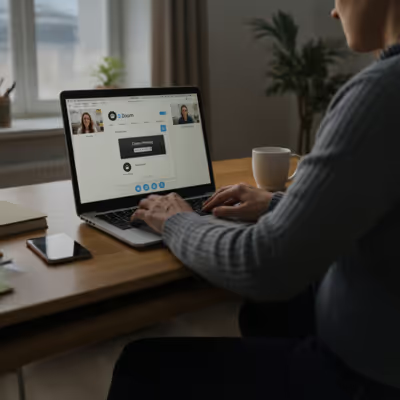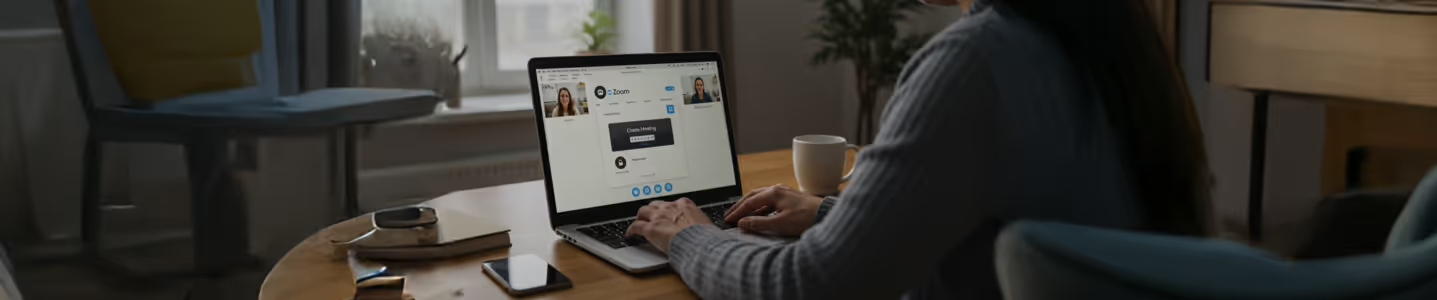Para criar uma sala de reunião no Zoom com senha, o primeiro passo é abrir o aplicativo e fazer login na sua conta.
Em seguida, você pode escolher entre agendar uma reunião para um horário específico ou iniciar uma nova na hora.
Ao agendar, defina os detalhes como nome, data, horário e duração, e não se esqueça de marcar a opção "Exigir senha da reunião". O Zoom gerará uma senha automaticamente, ou você pode personalizá-la. Para maior segurança, use senhas complexas e ative a sala de espera.
Quer saber mais sobre como usar o Zoom com senha? Continue lendo para mais dicas!
Por que usar senha de acesso nas reuniões do Zoom?
Usar senha nas reuniões do Zoom é essencial para adicionar segurança e privacidade, evitando acessos indesejados.
Sem ela, qualquer pessoa com o link poderia entrar, comprometendo informações sensíveis em reuniões empresariais ou atrapalhando aulas online.
A senha funciona como uma chave, garantindo que apenas os participantes autorizados entrem, proporcionando maior controle e tranquilidade.
LEIA MAIS | Como proteger sua conta do Telegram com autenticação de dois fatores (2FA)?
Configurações básicas do Zoom para criar uma sala de reunião
Para criar uma sala de reunião no Zoom, siga estes passos:
- Login: Abra o aplicativo Zoom e faça login na sua conta;
- Agendar Reunião: Clique em "Agendar" para abrir as configurações da reunião;
- Detalhes: Defina o nome da reunião, data, hora, duração, fuso horário, escolha um ID e marque a opção de "Exigir senha da reunião", além de configurar as opções de vídeo, áudio e outras configurações adicionais;
Salvar e Compartilhar: Salve a reunião e compartilhe o link de convite com os participantes, que incluirá o ID da reunião e a senha.
Como ativar a opção de senha na sua sala de reunião
Para ativar a senha em suas reuniões do Zoom, siga estes passos:
- Agendamento: Ao agendar, marque a opção "Exigir senha da reunião" e personalize ou utilize a senha gerada pelo Zoom;
- Reuniões em Andamento: Se a reunião já começou, clique em "Segurança" e ative ou altere a senha;
- Compartilhamento: Compartilhe a senha diretamente com os participantes, evitando divulgá-la publicamente.
Dicas para compartilhar o link e senha de forma segura
Para compartilhar o link e senha de forma segura, siga estas dicas:
- Canais Seguros: Utilize mensagens diretas ou plataformas corporativas, evitando grupos abertos e redes sociais;
- Separe Link e Senha: Se possível, envie o link por um canal e a senha por outro, aumentando a segurança;
- Evite Locais Públicos: Nunca compartilhe o link e a senha em redes sociais ou vídeos públicos;
- Verifique o Link: Certifique-se de que o link não exponha a senha e revise as configurações da reunião;
- Instrua Participantes: Peça aos participantes para não divulgarem as informações a terceiros.
Benefícios de configurar uma sala de reunião protegida no Zoom
Configurar uma sala protegida no Zoom oferece diversos benefícios:
- Segurança: Impede acessos não autorizados, protegendo informações confidenciais e evitando interrupções;
- Controle: Permite que você decida quem participa da reunião, facilitando o gerenciamento e evitando surpresas;
- Profissionalismo: Transmite mais confiança e credibilidade em ambientes profissionais e educacionais;
- Privacidade: Garante que as discussões permaneçam restritas ao grupo desejado;
- Facilidade e Segurança: O Zoom combina facilidade de uso com opções de segurança para uma melhor experiência.
Garanta a segurança das suas reuniões no Zoom e aproveite a conexão estável da Oi Fibra para uma experiência online sem interrupções!
Para conhecer e contratar Oi Fibra, ligue 0800 331 8000.
LEIA MAIS | Como usar o WhatsApp Web para enviar mensagens em massa?
Perguntas frequentes
Quer saber mais sobre como criar uma sala de reunião no Zoom com senha de acesso?
É obrigatório usar senha em todas as reuniões no Zoom?
Não, o uso de senha não é obrigatório em todas as reuniões do Zoom, mas é altamente recomendado para segurança; a plataforma permite configurar se deseja que a senha seja obrigatória ou não, sendo a configuração padrão com senha para novos agendamentos.
Como alterar a senha de uma reunião já criada no Zoom?
Para alterar a senha de uma reunião agendada, você precisa editar a reunião nas configurações do Zoom, seja pelo aplicativo ou site, localizando a opção de senha e ajustando-a conforme necessário.
O que fazer se os participantes não conseguirem acessar a sala com a senha?
Se os participantes não conseguirem acessar com a senha, verifique se a senha foi digitada corretamente, confira se o anfitrião não alterou a senha sem avisar e se não há outros problemas de configuração; caso o problema persista, pode ser preciso verificar o firewall ou configurações de rede dos participantes.
Reuniões seguras e conectadas com Zoom e Oi Fibra!
Criar salas de reunião no Zoom com senha é fundamental para garantir a segurança e a privacidade de suas conversas online.
Ao adotar essa prática simples, você protege informações confidenciais, evita interrupções indesejadas e promove um ambiente mais profissional e tranquilo para todos os participantes.
A combinação de segurança e facilidade de uso do Zoom, junto com a estabilidade de uma boa conexão de internet, oferece a melhor experiência possível para suas reuniões online.
Com Oi Fibra, você garante qualidade de internet para suas reuniões no Zoom, configurando salas seguras e estáveis com apenas alguns cliques!
Ligue agora para 0800 331 8000 e contrate a Oi Fibra para uma experiência online sem interrupções!
Últimas ofertas

Veed.io: Para que serve? Como usar essa inteligência artificial?
Descubra para que serve o Veed.io, principais funções e como usar essa IA para editar vídeos online, criar legendas, transcrições e automações criativas.
12/11/2025 13:23
Leia mais